84YX-02J
Papierstoringen verhelpen (MF553dw / MF552dw / MF543x / MF542x)
Volg de stappen voor de locatie waar het papier is vastgelopen om het papier te verwijderen.
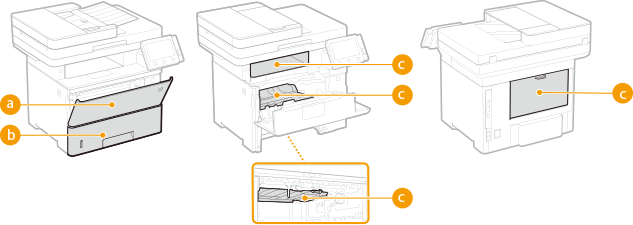
 Multifunctionele lade Papier is vastgelopen in de multifunctionele lade
Multifunctionele lade Papier is vastgelopen in de multifunctionele lade Papierlade Papier is vastgelopen in de papierlade
Papierlade Papier is vastgelopen in de papierlade Uitvoerlade, in het apparaat, duplex transportgeleider en aan de achterkant Papier is vastgelopen in het apparaat
Uitvoerlade, in het apparaat, duplex transportgeleider en aan de achterkant Papier is vastgelopen in het apparaatPapier is vastgelopen in de multifunctionele lade
Als er papier in de multifunctionele lade is geplaatst, moet u dit eerst verwijderen voordat u aan de slag gaat. Als het vastgelopen papier niet gemakkelijk kan worden verwijderd, trek het er dan niet met kracht uit. Ga naar de volgende stap.
1
Trek het papier er voorzichtig uit.
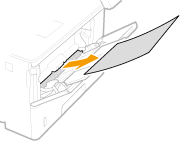
2
Hier plaatst u het papier.
3
Als <Is al het vastgelopen papier verwijderd?> verschijnt, selecteert u <Ja>.
OPMERKING
Als het bericht niet verschijnt
Op andere locaties kan papier zijn vastgelopen. Controleer een andere locatie en verwijder eventueel vastgelopen papier.
Papier is vastgelopen in de papierlade
Als het vastgelopen papier niet gemakkelijk kan worden verwijderd, trek het er dan niet te krachtig uit. Volg in plaats daarvan de stappen voor een andere locatie in de melding.
1
Trek de papierlade helemaal naar buiten.
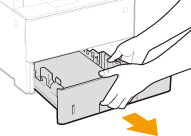
2
Trek het papier er voorzichtig uit.
Als de optionele documentinvoer is geïnstalleerd, verwijdert u het papier op dezelfde manier uit het apparaat.
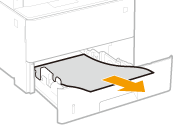
3
Plaats de papierlade.
4
Als <Is al het vastgelopen papier verwijderd?> verschijnt, selecteert u <Ja>.
OPMERKING
Als het bericht niet verschijnt
Op andere locaties kan papier zijn vastgelopen. Controleer een andere locatie en verwijder eventueel vastgelopen papier.
Papier is vastgelopen in het apparaat
Papier is vastgelopen in en aan de achterkant van het apparaat
Als het vastgelopen papier niet gemakkelijk kan worden verwijderd, trek het er dan niet met kracht uit. Ga naar de volgende stap.
1
Open de klep aan de voorzijde.

2
Verwijder de tonercartridge.
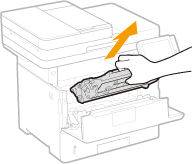
3
Houd het groene lipje aan de voorzijde ingedrukt en til de transportgeleider op.
Laat de transportgeleider pas los nadat deze weer in de oorspronkelijke positie staat in stap 5.
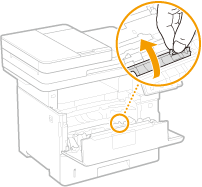
4
Trek het papier er voorzichtig uit.
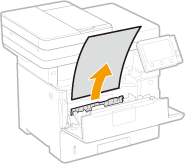
5
Zet de transportgeleider voorzichtig terug in de oorspronkelijke positie.
6
Houd het groene lipje aan de achterzijde ingedrukt en til de transportgeleider op.
Laat de transportgeleider pas los nadat deze weer in de oorspronkelijke positie staat in stap 8.
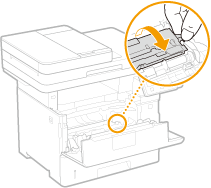
7
Trek het papier er voorzichtig uit.
Trek het papier zo horizontaal mogelijk naar buiten om te voorkomen dat niet-gefixeerde toner wordt gemorst.
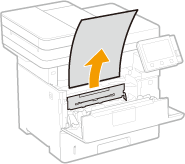
8
Zet de transportgeleider voorzichtig terug in de oorspronkelijke positie.
9
Open de achterklep.
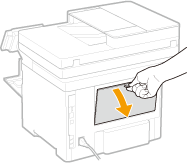
10
Trek het papier er voorzichtig uit.
Trek het vastgelopen papier naar buiten in de richting waar het er het gemakkelijkst uitkomt.
Trek het papier zo horizontaal mogelijk naar buiten om te voorkomen dat niet-gefixeerde toner wordt gemorst.

11
Sluit de achterklep.
12
Installeer de tonercartridge.
Duw deze er stevig en helemaal in.
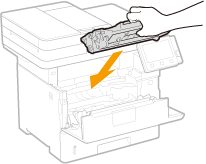
13
Sluit de klep aan de voorzijde.
OPMERKING
Als het bericht niet verschijnt
Op andere locaties kan papier zijn vastgelopen. Controleer een andere locatie en verwijder eventueel vastgelopen papier. Als het bericht nog steeds niet verdwijnt, controleer dan of de klep aan de voorzijde goed is gesloten.
Papier is vastgelopen in de duplex transportgeleider
Als het vastgelopen papier niet gemakkelijk kan worden verwijderd, trek het er dan niet te krachtig uit. Volg in plaats daarvan de stappen voor een andere locatie in de melding.
1
Trek de papierlade naar buiten en til de voorkant op om deze te verwijderen.
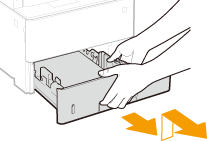
2
Druk op de groene hendel en laat de duplex transportgeleider zakken.

3
Trek het papier er voorzichtig uit.
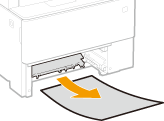
4
Vervang de duplex transportgeleider.
Sluit deze goed zodat deze klikt.
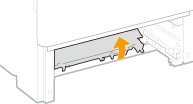
5
Schuif de papierlade in de machine.
6
Als <Is al het vastgelopen papier verwijderd?> verschijnt, selecteert u <Ja>.
OPMERKING
Als het bericht niet verschijnt
Op andere locaties kan papier zijn vastgelopen. Controleer een andere locatie en verwijder eventueel vastgelopen papier.